微星Z68A-G43(B3)主板如何设置u盘启动 微星Z68A-G43(B3)主板bios设置U盘启动方法
时间:2022-03-14作者:huige
电脑碰到一些比较严重问题的时候,就需要通过重装系统来解决,而U盘装系统是很多小伙伴喜欢的一种方式,在安装的时候,很重要的就是要设置U盘启动才可以继续操作,不过有不少微星Z68A-G43(B3)主板用户不知道如何设置U盘启动,方法也不难,跟着小编来看看微星Z68A-G43(B3)主板bios设置U盘启动方法。
具体步骤如下:
1.开机按Del键进入BIOS主界面,右上角可以修改语言。

2.点击SETTINGS,在点击高级。点击整合周边设备里的SATA 模式选择AHCI模式,有需要安装XP系统选择IDE模式。
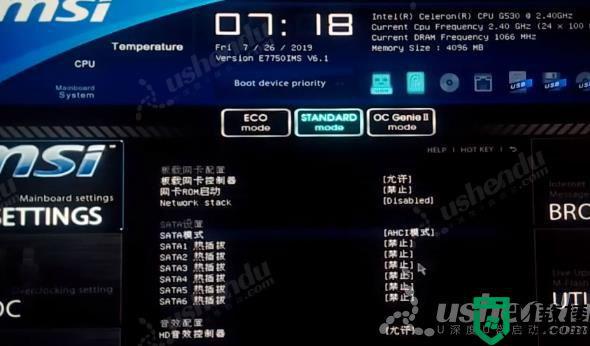
3.返回点击启动,选择1st 开机装置选择USB KEY:U盘的名字。

4.按F10保存退出,重启电脑后就会进入pe系统。
上述给大家讲解的便是微星Z68A-G43(B3)主板设置u盘启动的详细方法,有相同需要的小伙伴们赶紧动手设置起来吧。





